Windows 10/11'de 'Ekran Sürücüsü nvlddmkm Yanıt Vermeyi Durdurdu' Nasıl Onarılır
Yayınlanan: 2022-04-11Fret Değil. Kesin olarak, bu kapsamlı kılavuz, Ekran Sürücünüzün Nvlddmkm.sys Durdurulan Yanıtını tamamen düzeltecektir. Bizi izlemeye devam edin.
Windows kullanıcıları, sorunlardan adil bir paya sahiptir; siyah ölüm ekranı, mavi ölüm ekranı, beklenmedik mağaza istisnası ve daha fazlası.
Benzer şekilde sinir bozucu bir sorun, ekranınızın kısa bir süreliğine kilitlenmesi ve şu mesajla uyanmasıdır:
Görüntü sürücüsü nvlddmkm yanıt vermeyi kesti ve başarıyla bu durumdan kurtuldu .
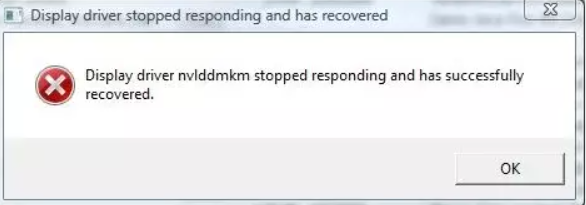
Bu, günde birkaç kez veya birkaç dakikada bir olabilir ve rutin işlerinizde kesintilere neden olabilir. Ve birçok kötü şöhretli Windows hatasında olduğu gibi, bunun da kesin nedeni bilinmiyor.
Windows PC'nizi pencerenin dışına atmanızı engellemek için sorunu giderelim.
Ekran Sürücüsünü Değiştirin
Hatalı bir ekran sürücüsünün bu sorunun temel nedeni olduğuna inanılıyor. Dolayısıyla bu adım, ekranın çökmesinin durup durmadığını kontrol etmek için ekran sürücünüzü yükseltmeyi veya düşürmeyi içerir.
Ama önce, Windows PC'nizi güvenli modda başlatın. Ardından Windows + R tuşlarına basarak Çalıştır'ı açın.
Ardından devmgmt.msc ve enter tuşuna basın.
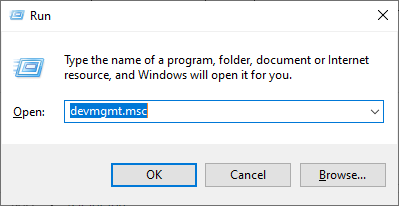
Ardından, Görüntü bağdaştırıcılarını bulun, video kartınıza sağ tıklayın ve Özellikler öğesini seçin.
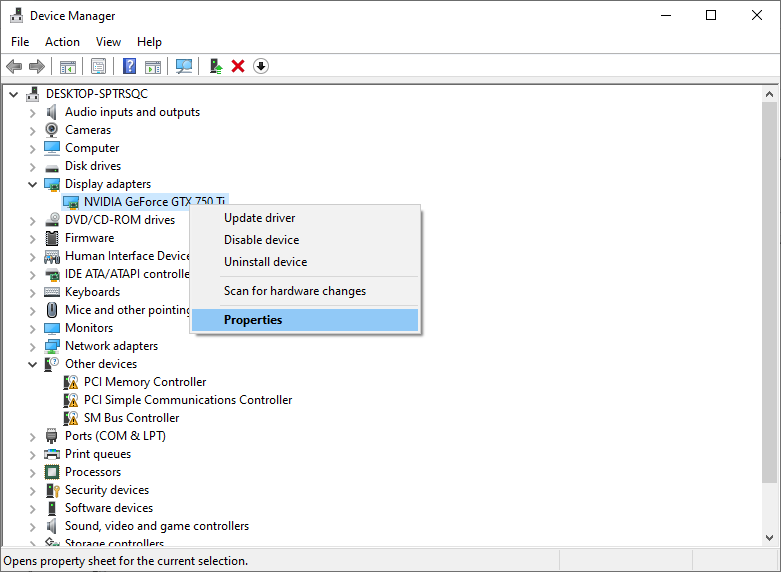
Sürücü sekmesi altında, önce Sürücüyü Geri Al'ı deneyin. Ardından, sorunun tekrar ortaya çıkıp çıkmadığını görmek için bilgisayarınızı normal şekilde kullanın.
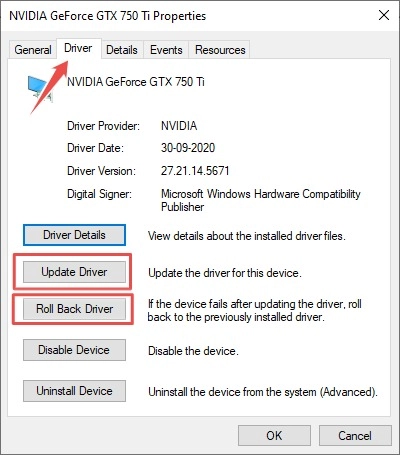
Böyle bir durumda, ekran kartı satıcınızdan en son kararlı sürücüyü indirin ve Sürücü Güncelle özelliğini kullanın. Son olarak, indirilen dosyayı Sürücüler için bilgisayarıma gözat seçeneği ile yükleyin.
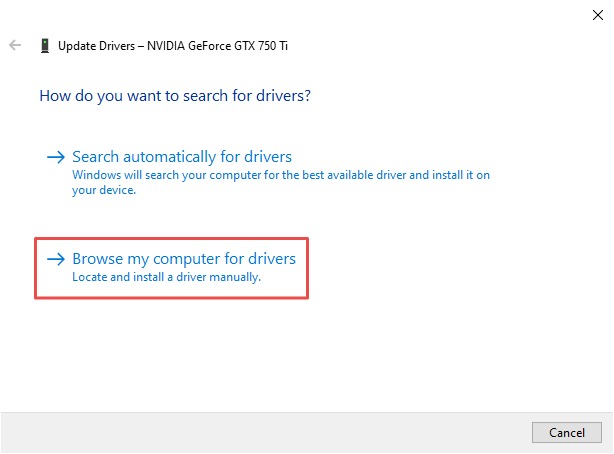
En yeni sürücüyü yüklemenin yanı sıra en son birkaç kararlı sürümü kullanmayı da deneyebilirsiniz.
Özellikle, markalı bir PC veya dizüstü bilgisayarınız varsa, OEM'iniz tarafından sağlanan sürücüleri kullanmalısınız. Bununla birlikte, özel olarak oluşturulmuş bir bilgisayarınız varsa, doğrudan grafik kartı web sitesinden indirebilirsiniz.
Yüksek Performans Moduna Geç
Bazı Windows kullanıcıları, Yüksek Performans modunu açarak bu can sıkıcı ekran çökmesinden kurtuldu.
Bu, Denetim Masası > Tüm Denetim Masası Öğeleri > Güç Seçenekleri'ne giderek yapılabilir:
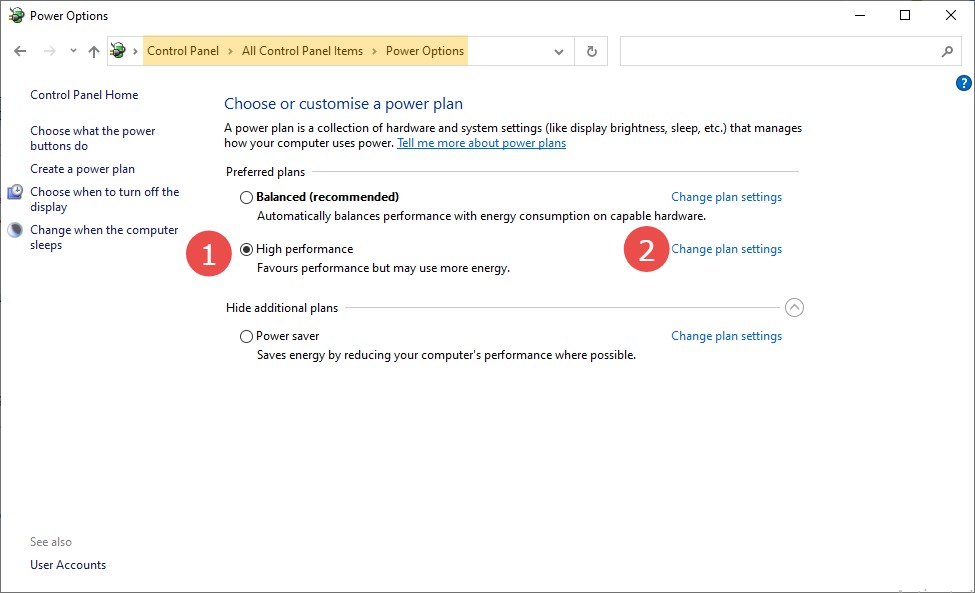
Yüksek performanslı planı kontrol edin ve ardından Plan ayarlarını değiştir'i tıklayın:
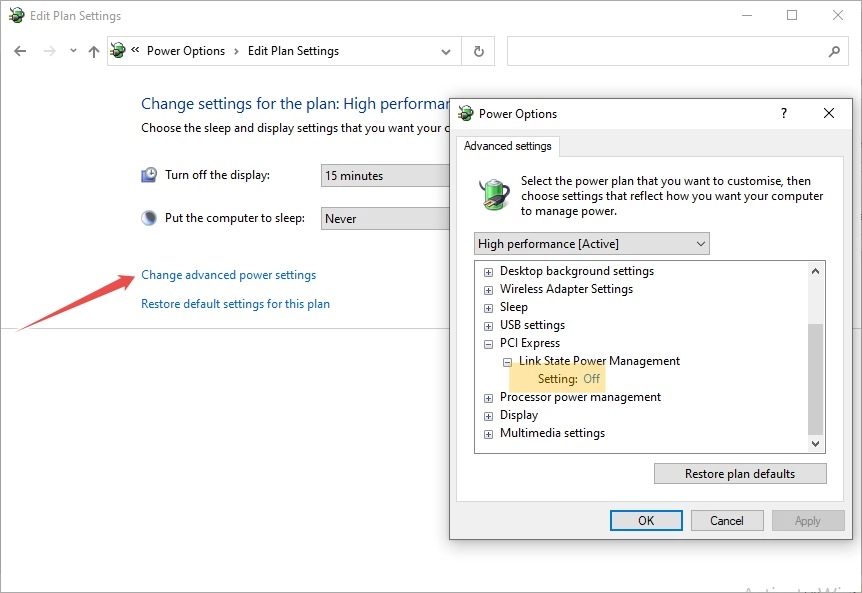
Ardından, Gelişmiş güç ayarlarını değiştir öğesini seçin ve Bağlantı Durumu Güç Yönetimi altında Ayar seçeneğinin Kapalı olarak ayarlandığından emin olun. Bu, grafik kartınızın en iyi şekilde çalışması için ihtiyaç duyduğu suyu almasını ve herhangi bir güç tasarrufu mekanizmasından etkilenmemesini sağlamak içindir.
Hızaşırtmayı Devre Dışı Bırak
Hız aşırtma, GPU'nuzu zorlama ve çalışma sıcaklığını yükseltme pahasına hafif bir artış (genellikle %5-15) sağlar. Bazen bu, GPU'nun teslim edememesine neden olur ve korkunç ekran sürücüsü nvlddmkm'nin yanıt vermeyi durdurmasına neden olur.
Bazı oyuncular bu ekstra performans için GPU'larında hız aşırtma yapar, ancak bunun nedeni fabrikada hız aşırtmalı bir GPU olabilir.
Her durumda, hız aşırtma deneyin.
Tüm kartlar için çalışan evrensel bir araç MSI afterburner'dır. Bu yardımcı programı kullanmak için çok sayıda öğretici var.
Bunu deneyin ve hala aynı sorunu yaşıyorsanız bir sonraki adıma geçin.

Kapatma Donanım Hızlandırma
Birçok kullanıcı, web tarayıcılarını veya donanım hızlandırmayı kullanan herhangi bir belirli uygulamayı kullanırken bu hatayı bildirdi. Web tarayıcıları söz konusu olduğunda, donanım hızlandırma, grafikleri CPU yerine video kartı aracılığıyla işler.
Bunu kapatmak normalliği kurtarabilir.
Örneğin, Google Chrome'da, URL çubuğuna chrome://settings/ yazın ve Gelişmiş > Sistem seçeneğine gidin. Ardından , mevcut olduğunda donanım hızlandırmayı kullan'ı gösteren geçişi kapatın.
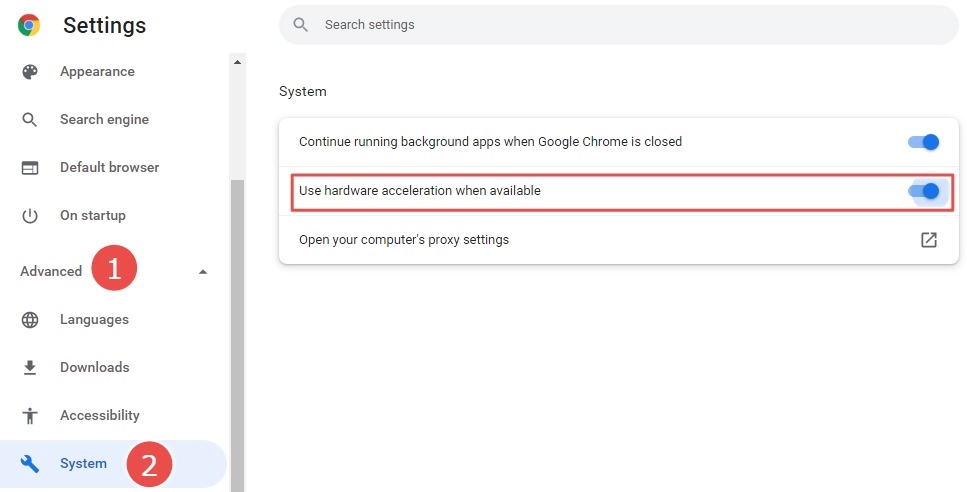
Size bu ' görüntü sürücüsü nvlddmkm yanıt vermeyi durdurdu ' hatasını veren uygulamayı daraltmak için ayarlarını kontrol edin ve etkisini görmek için devre dışı bırakın.
BIOS'u güncelle
BIOS, bilgisayarınızı başlatan ve donanımın yazılımla iyi bir şekilde karışmasını sağlayan yazılım parçasıdır.
Windows güncellemeleri yaygın olsa da, BIOS arka planda çalışmaya devam eder ve ihmal edilir.
Bu nedenle, BIOS yardımcı programınızı güncellemeyi hiç düşünmediyseniz, tam zamanı olabilir. Üreticiye bağlı olarak, BIOS'u yalnızca bir tıklama ile içeriden güncelleyebilirsiniz veya flash için OEM web sitesinden indirmeniz gerekebilir.
TDR'yi değiştir
TDR, Zaman Aşımı Algılama ve Kurtarma anlamına gelir. Windows'un herhangi bir işlemi tamamlaması için video kartınıza verdiği zamandır (varsayılan olarak 2 saniye olarak ayarlanmıştır).
GPU'nun düşük performans göstermesi durumunda, Windows size 'görüntü sürücüsü nvlddmkm yanıt vermeyi durdurdu' mesajını verirken onu sıfırlamaya ve kurtarmaya devam eder.
Bu nedenle olası bir çözüm, TDR'yi daha büyük bir değere değiştirmek olabilir, böylece Windows her tökezlediğinde grafik kartınızı rahatsız etmekten vazgeçer.
Lütfen bunun kayıt defterinde, sisteminizi işe yaramaz hale getirebilecek bir değişiklik olduğunu unutmayın. Bu nedenle, devam etmeden önce kayıt defterinizin tam yedeğini alın.
TDR değerini kayıt defteri düzenleyicisinde değiştirebilirsiniz; Çalıştır'a regedit yazarak açın.
Ardından HKEY_LOCAL_MACHINE\SYSTEM\CurrentControlSet\Control\GraphicsDrivers konumuna gidin.
Ardından, Düzenle > Yeni'ye tıklayın ve sistem mimarinize bağlı olarak 32 bit veya 64 bit'i seçin.
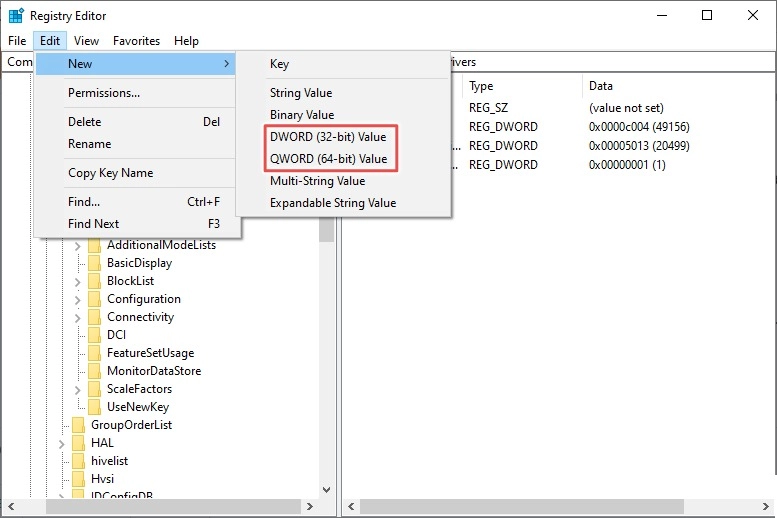
Kayıt defterine yeni bir giriş (Yeni Değer#1) ekleyecektir. Girişi TdrDelay olarak yeniden adlandırmak için sağ tıklayabilirsiniz.
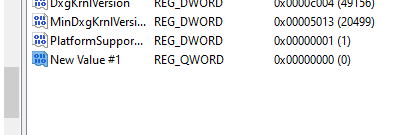
Ardından üzerine çift tıklayın ve Value datasını 20 olarak ayarlayın ve tamam'a basın.
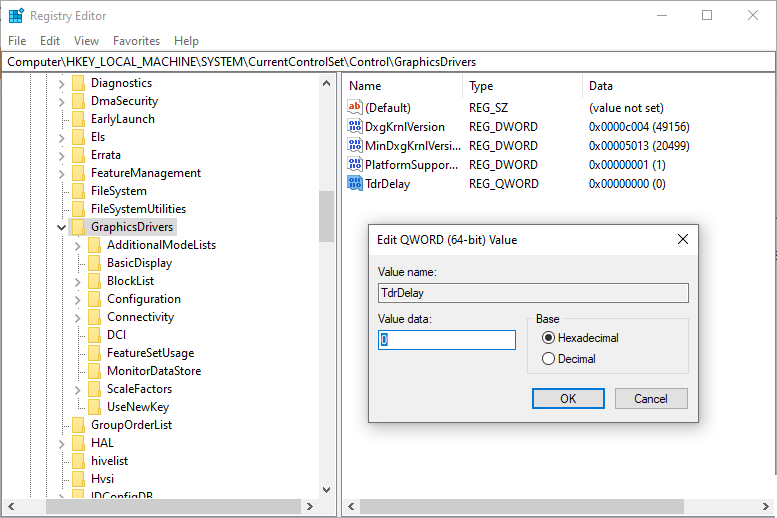
Son olarak, bilgisayarınızı yeniden başlatın ve o ekran sorununun çözülüp çözülmediğine bakın.
Donanım Kontrolleri
Bu rahatsız edici karmaşıklığı ortadan kaldırmak için yazılım ipuçlarının sonu olmasa da, bazı donanım kontrolleri günü kurtarmaya değer olabilir.
Çünkü ne yazık ki, bu makalede verilen çözümleri (ve daha fazlasını) uyguladıktan sonra bile, birkaç Windows kullanıcısı hala nvlddmkm ile karşı karşıya kaldı ve yanıt vermeyi kesti.
Ve bu video kartıyla ilgili bir sorun olduğundan, ilk donanım kontrollerinden biri, bunun bir grafik kartı arızası olmadığından emin olmak olabilir. Mevcut başka bir kartla takas edebilir veya başka bir bilgisayarla kullanmayı deneyebilirsiniz.
Başka bir yaygın suçlu, hatalı bir RAM çubuğu olabilir. Ve bu, aktif kullanımda birden fazla RAM'e sahip kullanıcılar için tipikti. Bu nedenle, durum buysa, bozuk RAM'i belirlemek için birer birer kullanmayı deneyin.
Ek olarak, bir şanslı kullanıcı sadece video kartındaki tozu üfleyerek bu sıkıntıdan kurtulduğunu bildirdi. Ayrıca, teknoloji konusunda bilgili bir kullanıcı, RAM üzerine bir ısı emici takarak başarılı oldu.
Çözüm
Son olarak, hala garanti kapsamındaysanız yardımcı olur. Henüz işinize yaramadıysa resmi desteğe göndermeyi deneyin.
Windows sorunları hakkında konuşun ve önyükleme sorunlarının adil payı vardır. Bu nedenle, Windows PC'niz açılmıyorsa bu kılavuza bakın.
